
Ef þú ert notandi á Instagram gætirðu tekið eftir því að forritið hefur ekki getu til að afrita texta. Í dag munum við skoða hvernig hægt er að sniðganga þessa takmörkun.
Afritaðu texta á Instagram
Frá fyrstu útgáfunum af Instagram skorti forritið getu til að afrita texta, til dæmis úr lýsingu á myndum. Og jafnvel eftir að Facebook hefur keypt þjónustuna er þessi takmörkun ennþá.
En þar sem oft eru miklar áhugaverðar upplýsingar í athugasemdunum við færslurnar sem þarf að afrita, leita notendur að leiðum til að hrinda í framkvæmd áætlun sinni.
Aðferð 1: Einfalt Leyfa afritun fyrir Google Chrome
Fyrir ekki svo löngu síðan kom mikilvæg breyting í gildi á Instagram-síðunni - getu til að afrita texta í vafranum var takmörkuð. Sem betur fer, með einni einfaldri viðbót fyrir Google Chrome geturðu uppgötvað möguleikann á að velja viðeigandi textabrot og bætt þeim við klemmuspjaldið.
- Farðu í Google Chrome af tenglinum hér að neðan og hlaðið niður Simple Allow Copy viðbótinni og settu hana síðan upp í vafranum þínum.
- Opnaðu Instagram síðuna og síðan ritið sem þú vilt afrita textann í. Smelltu á táknið Einföld Leyfa afritun í efra hægra horninu (það ætti að verða litur).
- Prófaðu núna að afrita textann - þú getur auðveldlega valið hann aftur og bætt honum við klemmuspjaldið.
Sækja einfalt Leyfa afrit
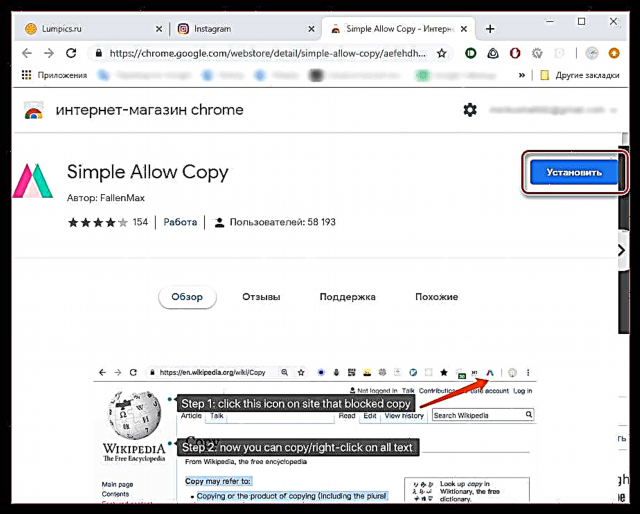
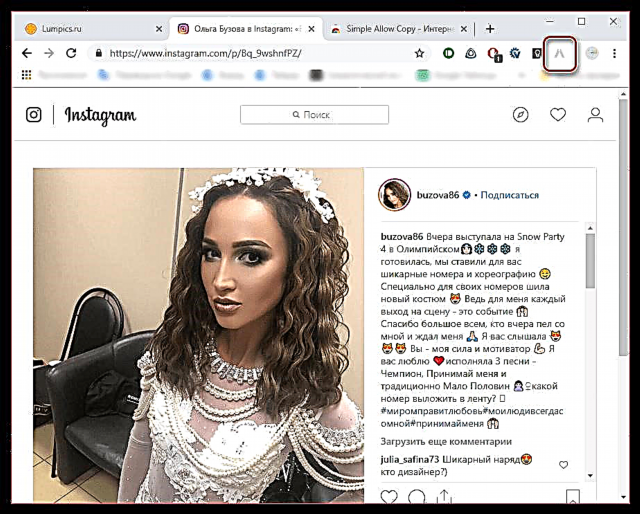

Aðferð 2: Hamingjusamur Hægri-smellur fyrir Mozilla Firefox
Ef þú ert Mozilla Firefox notandi er sérstök viðbót bætt við fyrir þennan vafra sem gerir þér kleift að opna aftur möguleikann á að afrita texta.
- Smelltu á hlekkinn hér að neðan til að setja upp Happy Right-Click viðbótina.
Sæktu Happy Hægri-smelltu
- Farðu á vefsíðu Instagram og opnaðu tiltekna útgáfu. Á veffangastikunni í vafranum sérðu litlu músartákn sem strikað er út í rauðum hring. Smelltu á það til að virkja viðbótina á þessari síðu.
- Prófaðu nú að afrita lýsinguna eða athugasemdina - héðan í frá er þessi aðgerð aftur tiltæk.


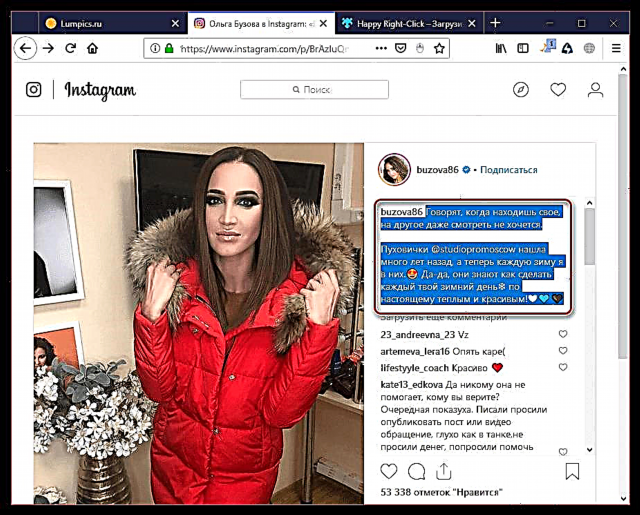
Aðferð 3: Mælaborð þróunaraðila í vafra á tölvu
Nokkuð einföld leið til að afrita texta frá Instagram í hvaða vafra sem er, ef engin leið er að nota verkfæri þriðja aðila. Hentar öllum vöfrum.
- Opnaðu myndina sem þú vilt afrita textann frá á Instagram.
- Ýttu á takkann F12. Eftir smá stund birtist viðbótarborð á skjánum þar sem þú þarft að velja táknið sem sýnt er á skjámyndinni hér að neðan, eða sláðu inn samsetningu takka Ctrl + Shift + C.
- Sveima yfir lýsingunni og smelltu síðan á hana með vinstri músarhnappi.
- Lýsing verður sýnd á verktaki spjaldið (ef textanum á Instagram er skipt í málsgreinar, þá verður honum skipt í nokkra hluta á spjaldið). Tvísmelltu á texta með vinstri músarhnappi, veldu hann og afritaðu síðan með flýtilyklinum Ctrl + C.
- Opnaðu hvaða prufur sem er á tölvunni þinni (jafnvel venjulegt skrifblokk mun gera) og líma upplýsingarnar sem eru geymdar á klemmuspjaldinu með því að nota flýtilykil Ctrl + V. Framkvæma svipaða aðgerð með öllum brotum af texta.


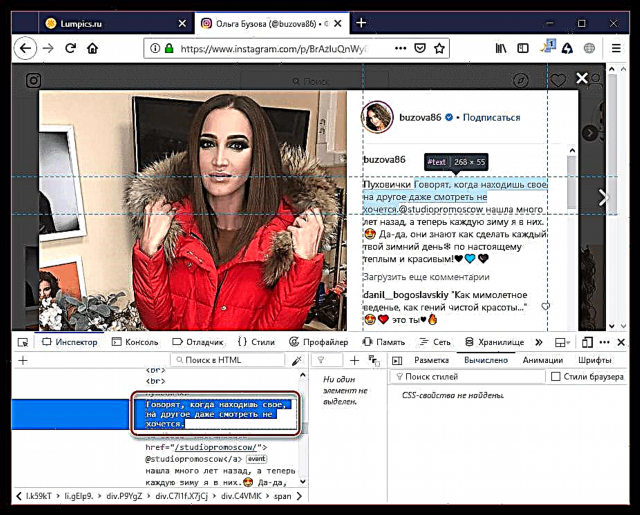

Aðferð 4: Snjallsími
Á sama hátt, með vefútgáfunni, getur þú fengið nauðsynlegar upplýsingar á snjallsímanum.
- Ræstu Instagram forritið til að byrja og opna síðan útgáfuna sem óskað er eftir og lýsingin eða athugasemdin verður afrituð frá.
- Pikkaðu á efst til hægri á táknið með þremur punktum til að opna viðbótarvalmynd og veldu síðan „Deila“.
- Pikkaðu á hnappinn í glugganum sem opnast Afrita hlekk. Nú er hún á klemmuspjaldinu.
- Ræstu hvaða vafra sem er á snjallsímanum. Virkjaðu veffangastikuna og límdu áður afritaða hlekkinn inn í hana. Veldu hnappinn Fara til.
- Eftir á skjánum mun opna ritið sem þú hefur áhuga á. Haltu fingri þínum í textanum í langan tíma, eftir það munu merki birtast til að undirstrika hann, þeir þurfa að vera settir í byrjun og í lok brotsins sem vekur áhuga. Að lokum skaltu velja hnappinn Afrita.




Aðferð 5: símskeyti
Aðferðin hentar ef þú þarft að fá lýsingu á síðunni eða tiltekna útgáfu. Telegram þjónustan er áhugaverð að viðstöddum vélmenni sem geta sinnt ýmsum aðgerðum. Næst munum við einbeita okkur að láni, sem er fær um að draga myndir, myndbönd og lýsingu frá færslunni.
Sækja Telegram fyrir iPhone
- Ræstu Telegram. Flipi „Tengiliðir“í línuritinu „Leitaðu eftir tengiliðum og fólki“leita láni "@instasavegrambot". Opnaðu niðurstöðuna sem fannst.
- Eftir að hafa ýtt á hnappinn „Byrjaðu“, lítil leiðbeining um notkun birtist á skjánum. Ef þú þarft að fá prófíllýsingu ættirðu að senda skilaboð til láni á sniðinu "@ notandanafn". Ef þú vilt fá lýsingu á ritinu ættirðu að setja inn tengil á það.
- Til að gera þetta skaltu ræsa Instagram forritið og síðan birtingu sem frekari vinna verður unnin með. Bankaðu á í efra hægra horninu á sporbaugstákninu og veldu „Deila“. Í nýjum glugga ættirðu að ýta á hnappinn Afrita hlekk. Eftir það geturðu farið aftur til Telegram.
- Auðkenndu gluggalínuna í Telegram og veldu hnappinn Límdu. Sendu skilaboð til láni.
- Sem svar munu tvö skilaboð berast samstundis: önnur innihalda mynd eða myndband frá útgáfunni, og hin innihalda lýsingu fyrir það sem nú er auðvelt að afrita.
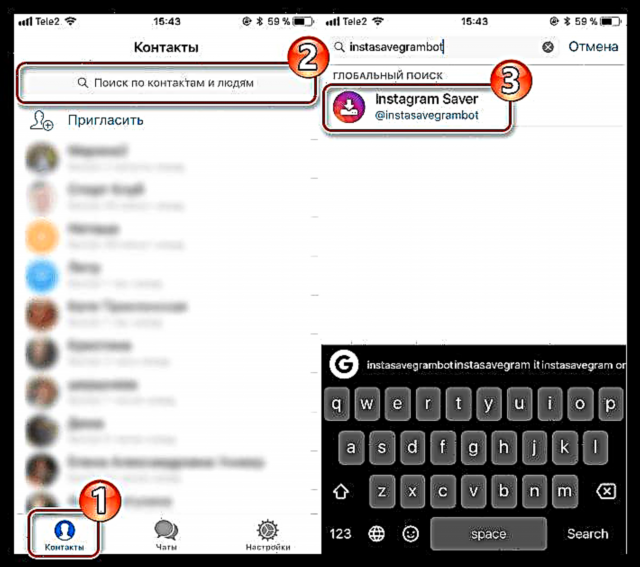



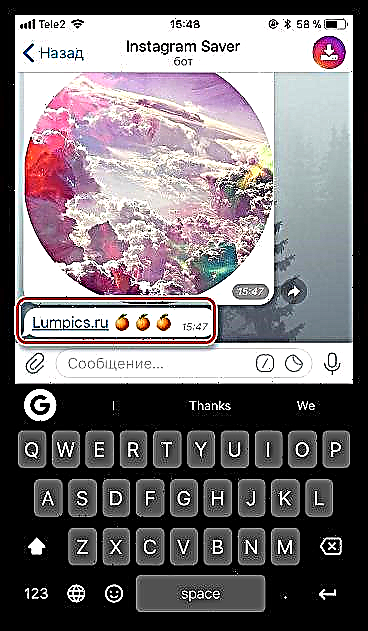
Eins og þú sérð er auðvelt að afrita athyglisverðar upplýsingar frá Instagram. Ef þú hefur enn spurningar skaltu spyrja þá í athugasemdunum.











